简单地来说,scrcpy就是通过adb调试的方式来将手机屏幕投到电脑上,并可以通过电脑控制您的Android设备。它可以通过USB连接,也可以通过Wifi连接(类似于隔空投屏),而且不需要任何root权限,不需要在手机里安装任何程序。scrcpy同时适用于GNU / Linux,Windows和macOS。
它的一些特性:
- 亮度(原生,仅显示设备屏幕)
- 性能(30~60fps)
- 质量(1920×1080或以上)
- 低延迟(35~70ms)
- 启动时间短(显示第一张图像约1秒)
- 非侵入性(设备上没有安装任何东西)
- 此项目为开源项目,Github地址:Genymobile/scrcpy: Display and control your Android device
使用scrcpy的要求
adb调试的开启一般是多次点击手机系统版本,如我用的是MIUI10,开启方法是 “设置”->“我的设备”->“全部参数”->点击7下MIUI版本,开启“开发者选项”。然后在 “设置”->“更多设置”->“开发者选项” 中同时开启 USB调试 和 USB调试(安全设置)。
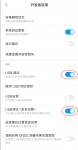
注意:USB调试(安全设置)必须开启,否则不可以使用电脑控制手机,即上述要求的第三条。
使用电脑连接手机
在Android手机中打开了USB调试后,我们即可在电脑中使用adb进行调试。
我使用的是Windows10系统,以下以Windows为例,MacOS或Linux请点击这里。
程序使用了Java语言,我们需要在电脑中搭建Java运行环境,参考:Windows10 配置 Java 开发环境
首先下载scrcpy,可去releases下载最新版本,目前最新版本为v1.13。
下载地址:https://github.com/Genymobile/scrcpy/releases

解压后的目录:
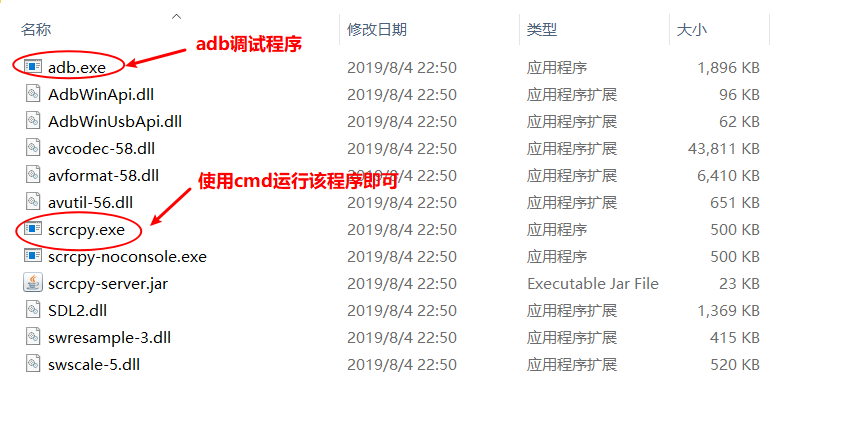
打开cmd定位到此目录(在地址栏中输入cmd回车),或者将该目录如D:\Github_Run\scrcpy-win64-v1.10加入到系统环境变量中,程序的使用都在cmd命令行中操作。
使用USB进行连接
此方式推荐使用,相对更加流畅。
- 手机通过USB连接到PC上,首次连接会弹出是否信任该电脑,点击始终信任即可。
- 运行adb usb查看是否连接成功
D:\myprograms\develop\scrcpy-win64-v1.13>adb usb restarting in USB mode - 运行
scrcpy即可。
使用无线连接
可参考官方文档:Open Source Project - Scrcpy now works wirelessly
此连接方式更加方便快捷,若宽带速率高,使用效果更佳,使用方法也非常简单。
- 确保PC和手机在同一Wifi中
- 手机先通过USB与PC相连
- 在PC上运行 adb tcpip 服务端口,如端口为5555
D:\myprograms\develop\scrcpy-win64-v1.13>adb tcpip 5555 restarting in TCP mode port: 5555 - 拔下你的设备,断开USB连接
- 在PC上运行 adb connect 手机IP:服务端口(手机IP可通过手机的状态信息查看,或者登录路由器查看,一般以192.168开头)
D:\myprograms\develop\scrcpy-win64-v1.13>adb connect 192.168.191.2:5555 connected to 192.168.191.2:5555 - 运行scrcpy,在cmd中输入scrcpy.exe

这样弹出手机的屏幕,手机投屏成功!正如预期的那样,性能与USB不同,默认的scrcpy比特率是8Mbps,这对于Wi-Fi连接来说可能太多了。根据使用情况,降低比特率和分辨率可能是一个很好的折中方案。
- scrcpy --bit-rate 2M --max-size 800
- # 或者简写
- scrcpy -b2M -m800
若要切换回USB模式:adb usb
常用快捷键(重要)
| 描述 | 快捷键 |
|---|---|
| 切换全屏模式 | Ctrl+f |
| 点击手机电源 | Ctrl+p |
| 返回 | Ctrl+b |
| 返回到HOME | Ctrl+h |
| 多任务 | Ctrl+s |
| 更多操作 | 长按鼠标左键 |
| 显示最佳窗口 | Ctrl+g |
| 调节音量 | Ctrl+上下键 |
| 关闭设备屏幕(保持镜像) | Ctrl+o |
| 将设备剪贴板复制到计算机 | Ctrl+c |
| 将计算机剪贴板粘贴到设备 | Ctrl+v |
Tips:查看已连接设备命令adb devices,显示device则表示已连接,显示offline则离线:
D:\myprograms\develop\scrcpy-win64-v1.13>adb devices
List of devices attached
192.168.0.4:5555 device
使用命令行选项在启动时镜像时可以关闭设备屏幕,这一点也挺实用:
scrcpy --turn-screen-off
scrcpy -S
这样我们就使用了两种方式(USB连接和Wifi连接)使用scrcpy,其它方法详见:README 如可直接拖拽APK进行安装,手机录屏等。
























 2192
2192

 被折叠的 条评论
为什么被折叠?
被折叠的 条评论
为什么被折叠?








